كيفية استخدام القارئ الشامل لملء نماذج Microsoft
مايكروسوفت نماذج مايكروسوفت إمكانية الوصول بطل / / September 28, 2021

آخر تحديث في
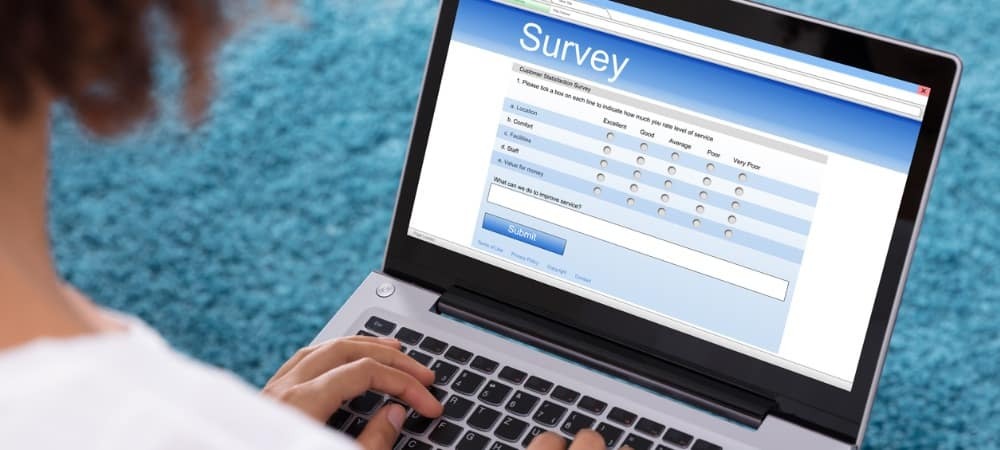
للحصول على تعليمات بشأن النص والتركيز والمزيد ، يمكنك تمكين القارئ الشامل في Microsoft Forms لإكمال النماذج والاستطلاعات والاختبارات.
سواء كنت بصدد إنشاء ملف المستند في Microsoft Word أو التصفح الويب في Microsoft Edge، يمكن للقارئ الشامل تحسين تجربة القراءة الخاصة بك. قد لا تدرك ذلك ، ولكن إذا كنت تكمل نموذجًا أو استطلاعًا أو اختبارًا في Microsoft Forms ، فيمكنك استخدام القارئ الشامل هناك أيضًا.
باستخدام نفس أنواع الأدوات مثل التطبيقات الأخرى ، يمكنك سماع الأسئلة تقرأ بصوت عالٍ ، وضبط حجم النص والتباعد ، وتغيير تركيز السطر. ليس عليك أن تكافح لتشق طريقك من خلال كل سؤال ؛ تمكين القارئ الشامل في نماذج مايكروسوفت للحصول على مساعدة إضافية في استكمال النموذج.
تمكين القارئ الشامل في Microsoft Forms
بمجرد تشغيل القارئ الشامل للنموذج الذي تشاهده ، يمكنك استخدامه لأي من الأسئلة أو جميعها. يمنحك هذا مرونة ممتازة لاستخدام الأداة فقط عند الحاجة إليها أو للنموذج بأكمله.
في القسم العلوي من النموذج ، أسفل العنوان والوصف ، سترى ثلاث نقاط على الجانب الأيمن. انقر على ثلاث نقاط واختر تمكين القارئ الشامل.
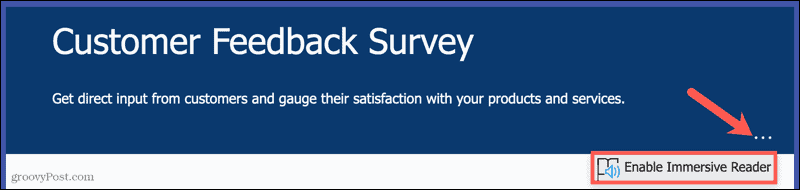
بعد تشغيل الأداة ، تظل ممكّنة للنموذج بأكمله. لإيقاف تشغيله ، انقر فوق ثلاث نقاط واختر تعطيل القارئ الشامل.
استخدم القارئ الشامل في نماذج Microsoft
مع تمكين الأداة ، سترى الآن رمز القارئ الشامل عند تحريك المؤشر فوق أحد الأسئلة. هذا مناسب لأنه يمكنك استخدام الأداة لأي أسئلة تريدها.
انقر على قارئ غامر رمز لاستخدام الأداة لهذا السؤال بالذات.
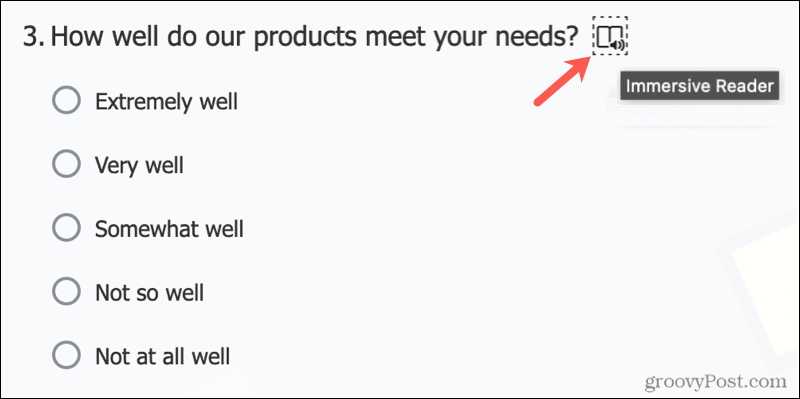
ستدخل بعد ذلك في وضع القارئ الشامل. إذا كنت قد استخدمت الأداة على الويب من قبل ، فستكون الخيارات مألوفة لك. إذا كانت هذه هي المرة الأولى التي تستخدم فيها القارئ الشامل ، فيما يلي الخيارات.
اقرأ بصوت عالي
انقر على لعب زر في الجزء السفلي لسماع السؤال والإجابات المحتملة (إن أمكن) اقرأ بصوت عالٍ.
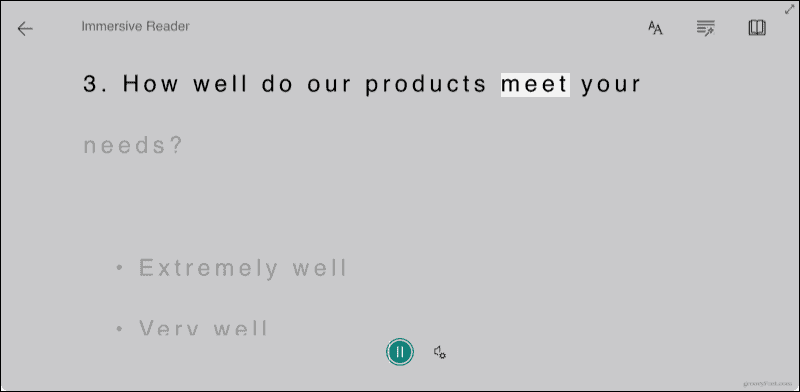
انقر على إعدادات الصوت على يمين زر التشغيل لضبط سرعة التحدث واختيار الصوت.

تفضيلات النص
انقر على تفضيلات النص أعلى اليمين لتغيير حجم النص ونمطه ، وزيادة التباعد ، واختيار لون الخلفية.
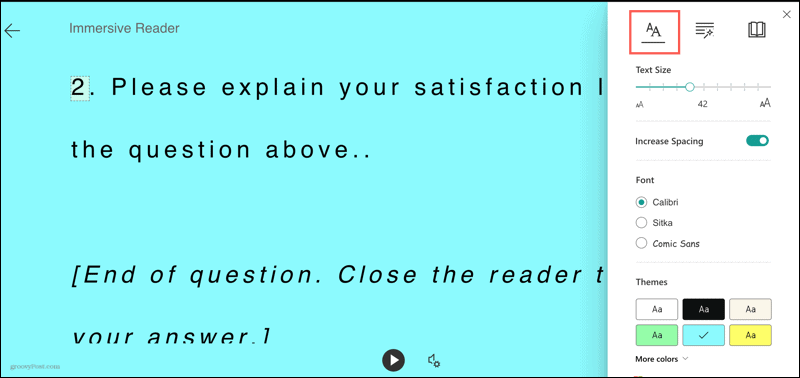
خيارات القواعد
انقر على خيارات القواعد رمز أعلى اليمين لعرض المقاطع في الكلمات وتمييز أجزاء من الكلام. يمكنك اختياريا اختيار الألوان لكل جزء من الكلام وإظهار التسميات.
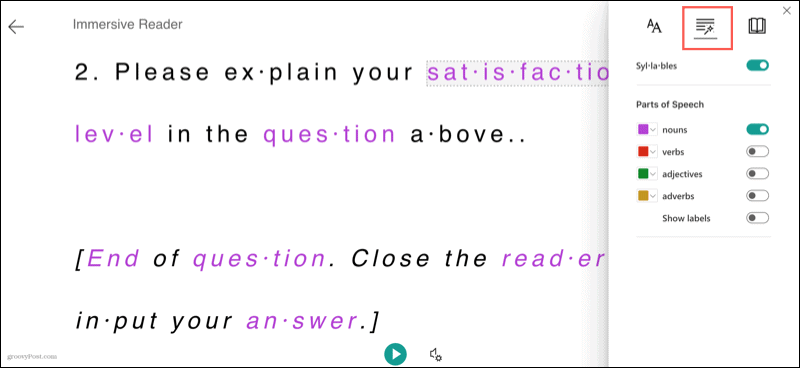
تفضيلات القراءة
انقر على تفضيلات القراءة رمز في الجزء العلوي الأيمن لتمكين Line Focus واختيار عدد الأسطر. يمكنك أيضًا تشغيل قاموس الصور وترجمة النص.
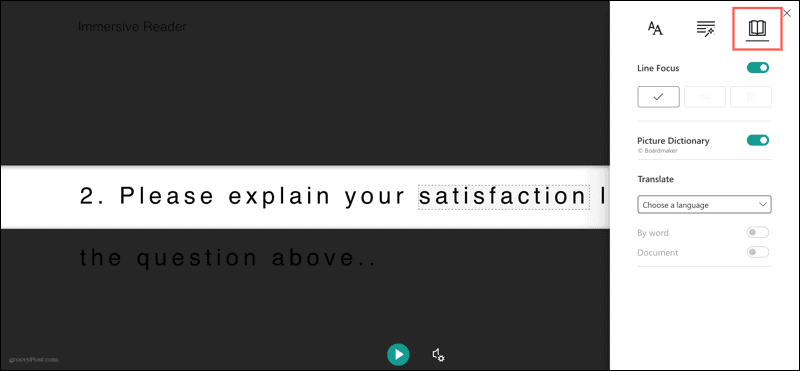
الإجراءات التي تظهر على الشاشة
يمكنك النقر فوق أي كلمة لتسمعها بصوت عالٍ.

إذا قمت بتمكين قاموس الصور في تفضيلات القراءة ، فسترى صورة للكلمة التي تحددها.
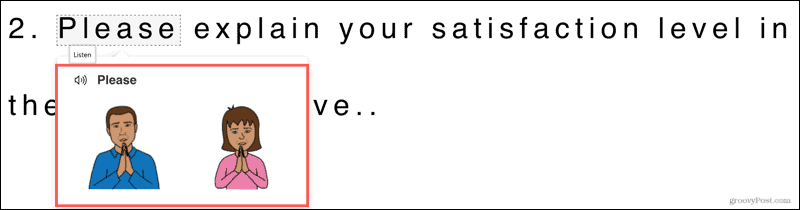
للدخول إلى وضع ملء الشاشة ، انقر فوق السهم الموجود أعلى اليمين.
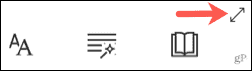
أجب على أسئلة النموذج
في الوقت الحالي ، لا يمكنك تقديم إجاباتك في وضع القارئ الشامل. عندما تصل إلى نهاية السؤال والحلول الممكنة (إن أمكن) ، انقر فوق مخرج السهم أعلى اليسار. يعيدك هذا إلى طريقة العرض الأصلية للنموذج حتى تتمكن من تقديم إجابتك.
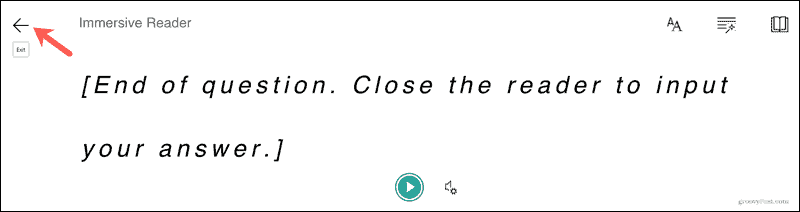
تجربة أفضل عند إكمال نماذج Microsoft
يساعد القارئ الشامل أولئك الذين يحتاجون إليها عند إكمال نموذج أو استطلاع أو اختبار. لكن الأداة يمكن أن تكون مفيدة لأي شخص يريد تجربة قراءة أفضل أو أكثر تركيزًا.
كيفية مسح Google Chrome Cache وملفات تعريف الارتباط وسجل التصفح
يقوم Chrome بعمل ممتاز في تخزين محفوظات الاستعراض وذاكرة التخزين المؤقت وملفات تعريف الارتباط لتحسين أداء متصفحك عبر الإنترنت. كيف ...
مطابقة الأسعار في المتجر: كيفية الحصول على الأسعار عبر الإنترنت أثناء التسوق في المتجر
لا يعني الشراء من المتجر أن عليك دفع أسعار أعلى. بفضل ضمانات مطابقة الأسعار ، يمكنك الحصول على خصومات عبر الإنترنت أثناء التسوق في ...
كيفية إهداء اشتراك Disney Plus ببطاقة هدايا رقمية
إذا كنت تستمتع بـ Disney Plus وترغب في مشاركتها مع الآخرين ، فإليك كيفية شراء اشتراك Disney + Gift مقابل ...
دليلك إلى مشاركة المستندات في المستندات وجداول البيانات والعروض التقديمية من Google
يمكنك بسهولة التعاون مع تطبيقات Google المستندة إلى الويب. إليك دليلك للمشاركة في المستندات وجداول البيانات والعروض التقديمية من Google مع الأذونات ...



